En esta ocasión les explico como pueden compartir un powerpoint en facebook. Sean pacientes tiene varios graficos para facilitar el aprendizaje. Antes de continuar les comparto la liga para mi tutorial como compartir un powerpoint en Twitter por si les interesa Tutorial Power en Twitter
Y ahora si vamos al grano, SlideShare el portal para compartir presentaciones Powerpoint en linea a creado una aplicación que te permite compartirlos en facebook. Para usar la aplicación primero debemos crear una nueva cuenta en slideshare. Si no ves bien las opciones dale clic con el ratón a los gráficos para verlos con mas detalle.
Primero anotamos la dirección de la aplicación en la barra del navegador como indico en la figura mas abajo y damos enter. O le podemos dar clic a la liga siguiente SlideShare.net
| ||
Aparece la página de slideshare y aquí nos da la opción de darnos de alta en el servicio, el cual además de poder compartir los Powerpoint también nos permite compartir otros tipos de archivos. Tiene dos opciones free y Pro en la gratuita no podemos subir archivos privados, todo lo que subamos será público.
Nos vamos a la liga que dice signup y damos click en ella. Nos aparecerá la pagina que muestro a continuación.
Del lado derecho inferior de la página observaras un formulario que te pide algunos datos, no te tardaras mucho en llenarlo.
Una vez que lo llenes das click al botón signup. Y podrás ver la pagina de slideshare, donde podrás subir tus archivos powerpoint.
Tiene dos grandes botones que dicen upload, pero en la versión gratis el que se puede utilizar es el color naranja, el azul es para cuentas de paga.
Y ya estas listo para subir tus archivos powerpoint, puedes probar dando click a upload y veras la ventana donde puedes buscar y seleccionar tu archivo powerpoint. Lo escoges y das click en guardar.
Te aparece una barra de porcentaje que te indica que está subiendo el archivo.
y una vez terminado observaras esta pantalla que informa que tu archivo se esta convirtiendo a formato de slideshare. Puedes agregarle datos que faciliten su identificación y puedes ponerlo en alguna categoría. Y puedes darle una pequeña descripción.
Y por fin si todo salió bien ya tienes tu archivo en el servidor slideshare, como te informa esta pantalla siguiente.
y mas abajo en esta misma pagina puedes observar tu powerpoint convertido .
En los botones que se observan por un lado esta el de facebook, Aquí es precisamente donde vas a poder compartir tu powerpoint.
Al darle click al boton de facebook pueden ocurrir dos cosas, si no estas logueado en facebook te pedirá tu cuenta y contraseña como muestro abajo.
Y ya logueado sigue esto. Observaras la ventana de arriba, donde puedes poner un comentario y al darle click a compartir el enlace lo podrá ver todo mundo en tu muro de face. Eso es todo espero les sea útil esta guía. Tengo otros tutoriales sobre facebook como el de convertir a video un powerpoint con authorstream y configurar notificaciones de email. |
| Les paso también un vídeo para convertir su Powerpoint a Prezi. Transformar Powerpoint a Prezi by Fseguradelreal |













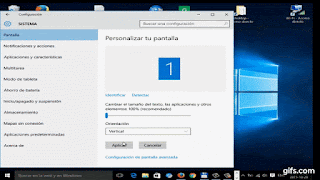
Hola, están buenísimos los tutoriales, me ha gustado mucho tu pagina zibertronicos.blogspot.com tienes gran variedad de info. Por ello, me encantaría contar con tu sitio en mi directorio, consiguiendo que mis visitantes entren también en su blog.
ResponderEliminarSi estás de acuerdo. Házmelo saber, nayadita.narvaez@hotmail.com y suerte con tu blog.
hola que tal! estuve visitando tu blog y me pareció interesante, Me encantaría enlazar tu blog en los míos y de esta forma ambos nos ayudamos a difundir nuestras páginas. además estoy segura que su blog sería de mucho interés para mis visitantes!.Si puede sírvase a contactarme ariadna143@gmail.com
ResponderEliminarsaludos
Hola...
ResponderEliminarHe seguido los pasos que mencionan y no tengo ningun resultado... me sale un mensaje que dice NO SE ENCONTRARON RESULTADOS.... y no se que hacer... hay algo que estoy haciendo mal? me pueden ayudar... o es que tengo que pagar para poder activar el link de http://apps.facebook.com/slideshare por favor... agradecere mucho la ayuda...
Saludos
Facebook cambio las reglas, por eso te da error estoy preparando una actualizacion. Saludos.
ResponderEliminarhice como dicen pero se va sin audio, me pueden ayudar
ResponderEliminarslideshare no guarda el audio de los powerpoint solo las imagenes...Saludos.
ResponderEliminarHOLA AMIGO, GRACIAS POR EL TUTORIAL, SEGUÍ CADA PASO Y PUDE PUBLICAR EN FACEBOOK (Y ESO QUE SOY MALO PARA LA CIBERNÉTICA) JAJAJA. NO TE DEJO P'AL CAFÉ PORQUE ESTOY ENTERRADO EN LA 5Tª NAPA PERO VAYA MI RECONOCIMIENTO Y UN GRACIAS GRANDOTE. SALUDOS Y BUENA VIDA!!!
ResponderEliminarDESDE URUGUAY
Me da gusto que te sirviera el tutorial. Saludos.
ResponderEliminarTengo un archivo Power Point con música que suena ininterrumpidamente durante la presentación. Al intertar subir el sonido a través de Slideshare éste me reparte el tiempo entre las 60 diapositivas del que consta.¿Que puedo hacer para que yo sea quien reparta el tiempo a través del ratón y que además cuando la musica termine vuelva automáticamente a sonar? ¿Es posible?
ResponderEliminarmuch;isimas gracias por tu ayuda. muy util. slds/
ResponderEliminarIntentaremos muy util.
ResponderEliminarQue bueno que te haya servido. Saludos.
ResponderEliminarcon tu comentario es mas que suficiente una abrazo desde Mexicalpan de las tunas
ResponderEliminar